系统要求
win10 1903版本及以上或者内部版本1803以上
在 cmd 下输入 ver 即可查看当前系统版本
WSL 环境准备
需要在 控制面板 – 程序 – 启用或关闭windows 功能 中,将Hyper-V,沙盒和 适用于 Linux的 windows 子系统打开
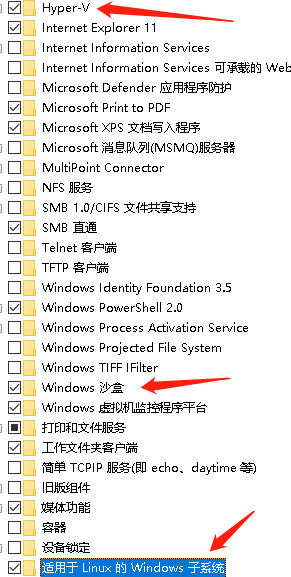
然后在依赖安装完成之后重启计算机
安装 WSL
以管理员身份启用 powershell 并运行
dism.exe /online /enable-feature /featurename:Microsoft-Windows-Subsystem-Linux /all /norestart
这一步会将WSL 进行安装好,对于系统在1903版本以上的,可以升级到WSL2
先启用虚拟机功能
以管理员身份启用 powershell 并运行
dism.exe /online /enable-feature /featurename:VirtualMachinePlatform /all /norestart
重新启动计算机,以完成 WSL 安装并更新到 WSL2
下载Linux 内核更新包
适用于 x64 计算机的 WSL2 Linux 内核更新包
运行下载的更新包,然后将WSL 2设置为默认版本
启用 powershell 运行
wsl --set-default-version 2
安装所选的 Linux 分发
可以自己打开 Microsoft Store,并选择你常用的 Linux 分发版
然后在页面选择安装,安装完成之后就可以启动linux 系统了。
首次启动系统,会打开一个控制台窗口,首次启动会等待一到两分钟来让文件解压缩并写入到磁盘。
然后就可以正常使用了。
WSL 的一些使用技巧
修改密码
当忘记了 linux 系统的密码时,可以在 windows 下对密码进行重置
打开 poweshell
wsl -u root # 进入WSL 分发版的根目录,如果为非默认分发版,请使用下方命令
wsl -d Debian -r root # Debian 为Linux 分发版的名称
# 进入根目录之后,即可使用此命令更新密码
passwd <username> # <username>为用户名
## 修改成功后,关闭 WSL
exit






















 1万+
1万+











 被折叠的 条评论
为什么被折叠?
被折叠的 条评论
为什么被折叠?








